| Syntax der Zeileneingabe → Suchoperatoren → Kombinationsoperatoren → Operator #OV |
Kombinationsoperator #OV
Definition
- Kurzform ohne Optionen:
X #OV Y - Vollständige Form mit Optionen:
X #OV(Optionen) Y
Mit #OV werden alle Vorkommnisse des (komplexen) Suchbegriffes X gefunden, die sich mit den Vorkommnissen des gesuchten (komplexen) Suchbegriffes Y überschneiden (OV = overlay, dt. überschneiden).
Obwohl es sich um einen Kombinationsoperator handelt, besteht das Resultat nur aus den ausgewählten Vorkommnissen von X.
Einschränkung
Der Operator #OV erkennt Überlappungen von Textbereichen normalerweise
nur dann, wenn diese Bereiche mindestens 1 gemeinsames Wort haben. Um Überlappungen von Textbereichen
zu finden, die kein gemeinsames Wort haben, muss die Bereichsoption #OV(ALL)
eingeschaltet werden; alternativ kann auch zu diesem Zweck der 0-Wort-Abstandsoperator
/w0 eingesetzt werden.
- siehe dieses thematische Beispiel zum Auffinden von Überlappungen mittels /w0
Verwendung
Der Operator #OV stammt aus der Syntax für die grafische Eingabe
(wo er ohne # geschrieben wird) und wurde im August 2010 in die
Syntax für die zeilenorientierte Eingabe übernommen.
Beispiel mit Bereichsoption ALL
Um die Wirkungsweise von #OV (= der Default für #OV(HIT))
und #OV(ALL) zu veranschaulichen, gehen wir von folgender Suchanfrage aus:
| inmitten /w10,s0 getan |
Diese Suchanfrage liefert im W-Archiv zur Zeit die folgenden 16 Treffer:
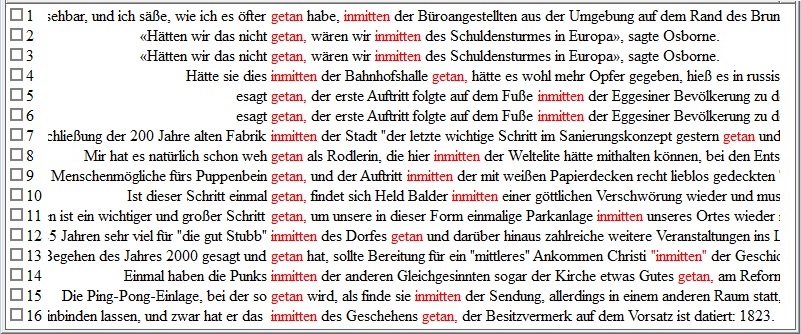
Abb. 1: die 16 Treffer von obiger Suchanfrage
Um die Belege mit oder ohne Komma zu finden, setzt man #OV wie folgt ein:
| S1: (inmitten /w10,s0 getan) #OV , |
In Suchanfrage S1 wird #OV mit der Default-Einstellung eingesetzt und wirkt
wie #OV(HIT): er sucht nach den Treffern inmitten und getan (= den Treffern
in rot), die mit Komma geschrieben sind. Das ergibt die folgenden 10 Treffer aus der Abb. 1: 2-6, 9-11, 14
und 16.
| S2: (inmitten /w10,s0 getan) #OV(ALL) , |
S2: will man zusätzlich die Fälle finden, bei denen das Komma auch zwischen den Treffern
inmitten und getan steht, so muss man #OV(ALL) einsetzen. Auf diese Weise erhält
man zusätzlich zu den 10 Treffern von S1 die 4 neuen Treffer aus Abb. 1 mit
den Zeilennummern: 1, 8, 13 und 15 (insgesamt also 14 Treffer).
Bemerkung: S2 führt zu den selben Ergebnissen wie
(inmitten /w10,s0 getan) /w0 ,(inmitten /w10,s0 getan) #OV ,| S3: (inmitten /w10,s0 getan) #OV(%) , |
S3: will man umgekehrt die Fälle ausschließen, bei denen die Treffer inmitten
und getan mit Komma geschrieben sind, so muss man die Ausschließungsoption #OV(%)
einsetzen und erhält aus Abb. 1 die 6 folgenden Belege: 1, 7-8, 12-13 und 15. Zu beachten
ist, dass das Auftreten von Kommata zwischen den Treffern - wie in Zeile 1 - dadurch nicht
verhindert wird; das erreicht man mit S4.
| S4: (inmitten /w10,s0 getan) #OV(ALL %) , |
S4: will man zusätzlich zu S3 die Kommata auch zwischen den Treffern
inmitten und getan ausschließen, so muss man den ganzen Bereich zwischen den Treffern
mit #OV(ALL %) angeben. Dadurch schließt man 14 Belege aus und übrig bleiben lediglich
die beiden Belege aus Abb. 1: 7 und 12.
Bemerkung: S4 führt zu den selben Ergebnissen wie:
(inmitten /w10,s0 getan) %w0 ,(inmitten /w10,s0 getan) #OV(%) ,